Excel'de yorumlara nasıl köprü eklenir?
Bazen bir köprüyü yoruma eklemek isteyebilirsiniz, ancak genel olarak, yoruma yazdığınız köprü adresi tıklanamaz. Şimdi size Excel'de yorumda tıklanabilir bir köprü nasıl ekleyeceğinizi anlatacağım.
Yoruma köprü ekleme
Yoruma tıklanabilir bir köprü eklemek için şu adımları izleyin:
1. Köprü eklemek istediğiniz hücreye sağ tıklayın ve bağlam menüsünden Yorum Ekle'yi seçin. Ekran görüntüsüne bakın:
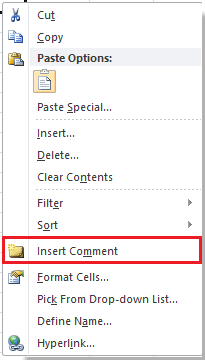
2. Ardından yorum kutusunda, köprü adresini içine yazın ve ardından yazar adı da dahil olmak üzere diğer tüm karakterleri kaldırın. Ekran görüntülerine bakın:
 |  |
3. Şimdi yorum kutusunda başka hiçbir karakter olmadığından emin olmak için Alt + End tuşlarına basmanız gerekiyor (boşluklar dahil).

4. Yorum hücresine sağ tıklayın ve yorumu göstermek için Göster/Gizle Yorumları seçeneğini tıklayın. Ekran görüntüsüne bakın:
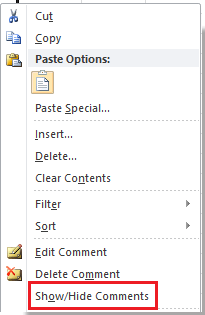
Şimdi yorumdaki köprüye tıkladığınızda web adresine yönlendirileceksiniz.

En İyi Ofis Verimlilik Araçları
Kutools for Excel ile Excel becerilerinizi güçlendirin ve benzersiz bir verimlilik deneyimi yaşayın. Kutools for Excel, üretkenliği artırmak ve zamandan tasarruf etmek için300'den fazla Gelişmiş Özellik sunuyor. İhtiyacınız olan özelliği almak için buraya tıklayın...
Office Tab, Ofis uygulamalarına sekmeli arayüz kazandırır ve işinizi çok daha kolaylaştırır.
- Word, Excel, PowerPoint'te sekmeli düzenleme ve okuma işlevini etkinleştirin.
- Yeni pencereler yerine aynı pencerede yeni sekmelerde birden fazla belge açıp oluşturun.
- Verimliliğinizi %50 artırır ve her gün yüzlerce mouse tıklaması azaltır!
Tüm Kutools eklentileri. Tek kurulum
Kutools for Office paketi, Excel, Word, Outlook & PowerPoint için eklentileri ve Office Tab Pro'yu bir araya getirir; Office uygulamalarında çalışan ekipler için ideal bir çözümdür.
- Hepsi bir arada paket — Excel, Word, Outlook & PowerPoint eklentileri + Office Tab Pro
- Tek kurulum, tek lisans — dakikalar içinde kurulun (MSI hazır)
- Birlikte daha verimli — Ofis uygulamalarında hızlı üretkenlik
- 30 günlük tam özellikli deneme — kayıt yok, kredi kartı yok
- En iyi değer — tek tek eklenti almak yerine tasarruf edin